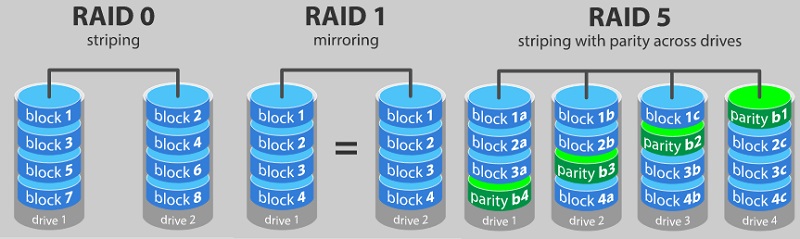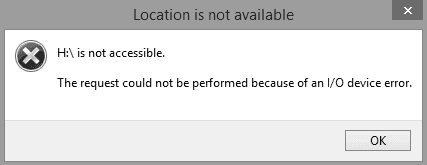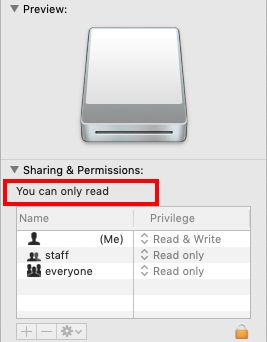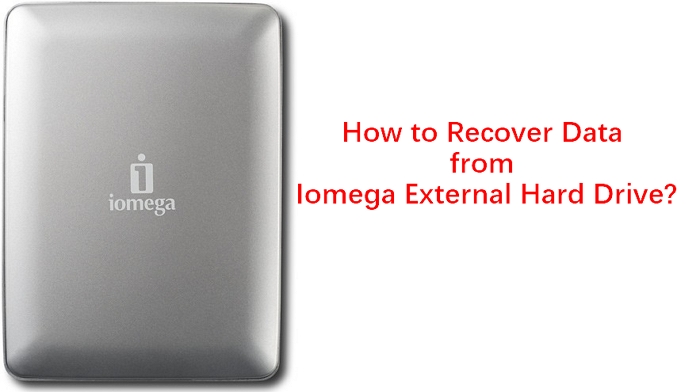Domanda"Qualche giorno fa, mentre stavo scrivendo la mia Tesi universitaria, presa dall’ansia, ho cancellato per errore alcuni file e cartelle estremamente importanti per il mio piano di studio. Ho controllato il cestino ma non ho trovato nulla. Per favore, sapete se esiste una soluzione che possa aiutarmi a recuperare file cancellati da hard disk?
Cancellare un file o una cartella dal PC, accidentalmente o a causa di fattori esterni, come ad esempio un malware, può essere davvero molto frustrante, ancor più quando si tratta della cancellazione di documenti delicati e importanti come quelli della nostra amica. Fondamentale è trovare una soluzione, evitando, pertanto, di arrendersi subito! In questa nostra guida dettagliata ti insegneremo a recuperare file da hard disk su windows 10, ma non solo, ti mostreremo anche delle valide soluzioni per recuperare file da hard disk esterno. Mettiti comodo, dopo aver letto il nostro articolo, in breve tempo, saprai utilizzare le funzionalità integrate in Windows e le app di terze parti per recuperare i file cancellati dal disco rigido. Non perdiamo altro tempo e iniziamo subito!

Come recuperare i dati dal disco rigido esterno in 3 modi?
Per PC
Download Sicuro
Per MAC
Download Sicuro
Parte 1: È possibile recuperare file cancellati dal disco rigido?
Innanzitutto rispondiamo alla domanda più comune, è possibile recuperare dati cancellati da hard disk? La risposta è SI! Recuperare un file o una cartella su Windows o su Hard disk esterno dopo una cancellazione accidentale o causa di altri fattori è possibile. E’ necessario tuttavia che siano presenti alcune condizioni affinché il recupero possa offrire i risultati migliori. Esistono vari modi in cui è possibile eliminare un file o una cartella dal PC. Il più comune è il classico tasto destro + elimina, in questo caso si tratta di un eliminazione semplice, il file cancellato sarà archiviato nel cestino e potrà, successivamente, essere facilmente ripristinato o eliminato definitivamente. Esiste poi una seconda tipologia di eliminazione, in tal caso si tratta di una cancellazione definitiva, premendo i pulsanti della tastiera Maiusc + Canc, utilizzando questa opzione, il file cancellato non viene archiviato nel cestino, ma sarà eliminato definitivamente dal PC. Noi dobbiamo imparare il recupero dati hard disk, quindi utilizzeremo il secondo scenario.
Parte 2: Come recuperare i file cancellati dal disco rigido?
Arrivando alla sostanza del problema, in questa sezione, esamineremo 4 valide correzioni che puoi utilizzare per recuperare i dati cancellati da windows o da HD esterno. Non scoraggiarti se una delle correzione non dovesse funzionare, prova quella successiva. Ora, diamo un'occhiata alle soluzioni una per una.
Soluzione 1: controllare il Cestino
Il Cestino è una di quelle funzionalità su Windows poco considerate e spesso anche confuse. Dovete sapere che il cestino non cancella i file, ma semplicemente li archivia. Pertanto, se non hai svuotato il cestino, aprilo e controlla se sono ancora presenti i tuoi file. Tutto quello che devi fare è aprire il cestino e cercare i tuoi file. Una volta trovati, è sufficiente selezionarli e fare clic su Ripristina. Questo è tutto, i tuoi file sono ora al sicuro e recuperati.
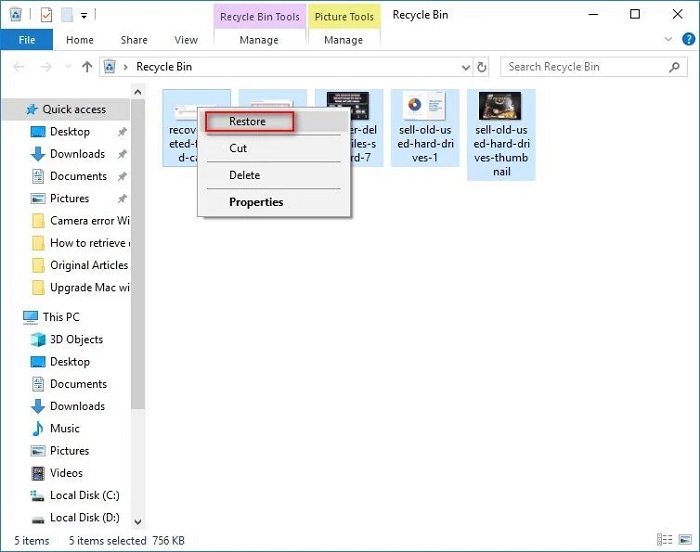
Soluzione 2: trova i file eliminati sul disco rigido dalle versioni precedenti
Windows tra le tante funzionalità offre anche il recupero da versioni precedenti. Si tratta di un opzione che offre la possibilità di ripristinare una particolare cartella alla sua versione precedente. Questa funzione può essere utilizzata per ripristinare facilmente i file cancellati dal disco rigido, ecco come.
Passo 1: Individua la cartella in cui è stato eliminato il file. Fare clic con il pulsante destro del mouse sulla cartella e fare clic sull'opzione "Ripristina versioni precedenti" dal menu.
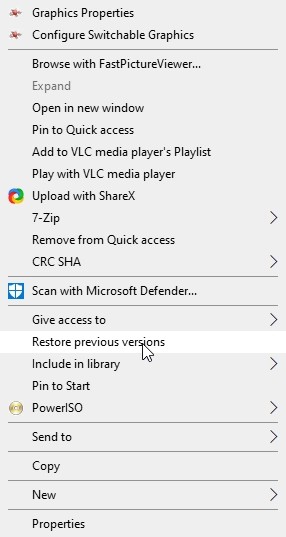
Passo 2: Dall'elenco delle versioni precedenti disponibili e visualizzate sullo schermo, seleziona quella in cui pensi possa essere salvato il file eliminato.
Passo 3: Ripristina la cartella facendo clic sul pulsante ripristina e ancora clic su OK. La cartella verrà ora ripristinata a una versione precedente.
Se questo metodo risponde con successo alla tua domanda su come recuperare file cancellati dal disco rigido, allora ottimo, in caso contrario, vai alla prossima soluzione.
Soluzione 3: ripristinare i file eliminati dal backup
Il backup regolari dei dati è la soluzione ideale per mantenere al sicuro i propri File. Quindi, se sei tra le persone che eseguono regolarmente il backup dei loro dati, ottimo, in questo caso la possibilità di recuperare i tuoi file sarà un gioco da ragazzi. Esistono diversi tipologie di backup, possono essere eseguiti sul Cloud o localmente su un hard disk esterno. Nel caso specifico ti mostreremo come ripristinare i dati da un backup su windows da un disco rigido esterno.
Passo 1: Apri "Pannello di controllo" sul tuo dispositivo e vai alle opzioni "Sistema e sicurezza". In Sistema e sicurezza selezionare "Backup e ripristino".
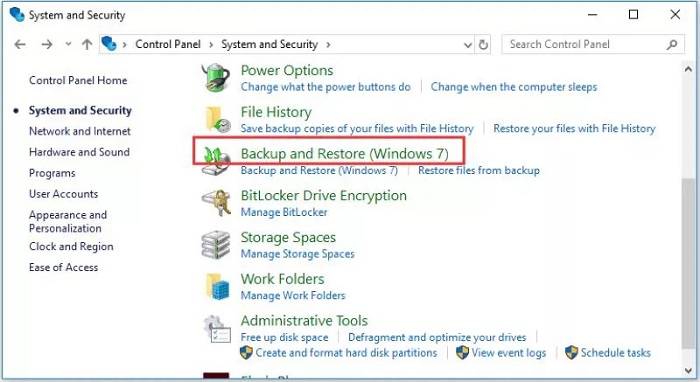
Passo 2: Una volta nella finestra "Backup e ripristino", seleziona l'opzione "Ripristina i miei file".
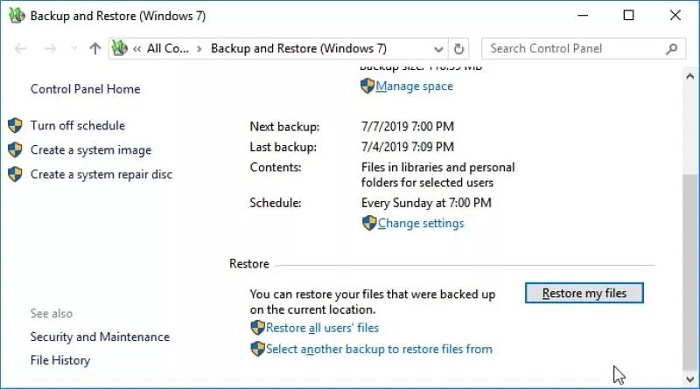
Passo 3: I backup creati da te verranno quindi visualizzati. È possibile scegliere un backup specifico o selezionare a mano una cartella o un file che si desidera ripristinare.
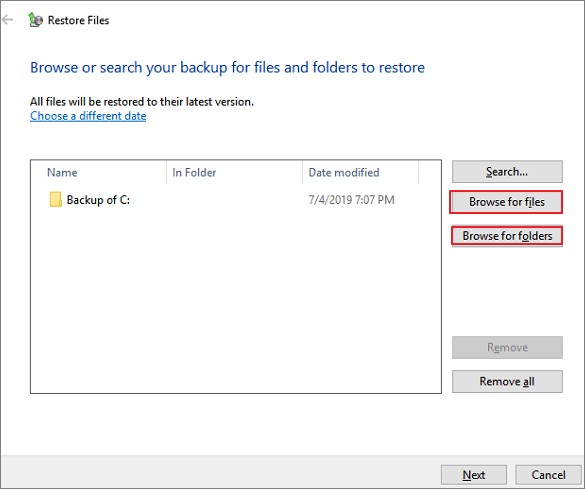
Soluzione 4: software di recupero del disco rigido di terze parti
Se nessuno dei metodi di cui sopra ti ha aiutato a recuperare dati da hard disk, tranquillo, non temere, esiste ancora una grossa possibilità per recuperare i tuoi dati eliminati dal disco rigido. Puoi affidarti a centri specializzati, che si occupano, attraverso strumenti professionali di analizzare e recuperare dati da Hard disk, anche danneggiati. Si tratta di una soluzione efficace ma può essere davvero molto lunga e dispendiosa. La seconda soluzione che ti consigliamo è quella di utilizzare software professionali di recupero dati come Tenorshare 4DDiG. 4DDiG è sicuramente una risorsa all-in-one che garantisce un elevato tasso di recupero dei dati con maggiore precisione e velocità rispetto a tutti i suoi concorrenti. Non sei ancora convinto? Ecco alcune delle sue sorprendenti caratteristiche che sicuramente ti conquisteranno.
- Recupera i file persi a causa di qualsiasi errore o arresto anomalo di Windows.
- Dotato dell'ultimo algoritmo AI che rende il recupero dei dati accurato e veloce.
- Recupero di dati da qualsiasi posizione che va da dischi locali ed esterni, partizioni perse, NAS, dispositivi crittografati al Cestino, PC bloccati, ecc.
- 4DDiG supporta il recupero di oltre 1000 tipi di file.
- Interfaccia fluida con funzionalità semplici.
- Privo di virus, malware, pop-up o adware.
Per PC
Download Sicuro
Per MAC
Download Sicuro
Ora vediamo come puoi effettivamente utilizzare il recupero dati 4DDiG quando i file vengono eliminati da un disco rigido.
- Avvia il software Tenorshare 4DDiG e dal menu delle unità e degli archivi visualizzati sullo schermo seleziona l'unità in cui sono stati eliminati i tuoi file. Nella schermata selezionare il tipo di file che si desidera recuperare e fare clic su Scansione per avviare la scansione.
- La scansione inizierà ora e i file recuperati verranno mostrati uno per uno. È possibile visualizzare in anteprima i file e scegliere quelli che si desidera conservare.
- Una volta recuperati tutti i file, seleziona quelli che vuoi conservare e fare clic su 'Recupero'. Scegli una posizione sul tuo PC e salva i file recuperati. E voilà! I tuoi dati sono ora di nuovo sul tuo dispositivo.




Parte 3: Suggerimenti pro per il recupero dei dati cancellati dal disco rigido
Suggerimento 1: come recuperare file eliminati definitivamente Windows 10?
Prima di provare a recuperare i file cancellati dal disco rigido con altri mezzi, assicurati di controllare accuratamente il cestino. Se riesci a trovare i file cancellati nel cestino, recuperali, in caso contrario puoi affidarti a Tenorshare 4DDiG data recovery, il miglior software professionale di recupero dati.
Suggerimento 2: cosa fare dopo l'eliminazione dei file?
Se hai eliminato alcuni file per errore, è consigliabile non utilizzare più il PC, in maniera tale che possa avvenire un recupero completo e accurato dei dati. Se continui ad utilizzare il PC dopo aver perso i file, rischi di sovrascriverli.
Conclusione
Rispondere alla domanda su come recuperare i file cancellati dal disco rigido o come recuperare file cancellati da un hard disk esterno non è mai facile, pertanto speriamo che apprezzerai i nostri sforzi per aver scritto questa guida. L’articolo ti offre valide soluzioni a tutto tondo ai tuoi problemi di perdita di dati. Tuttavia, se con i metodi integrati in Windows ancora non seri riuscito a recuperare i tuoi documenti cancellati, allora dovrai necessariamente affidarti all’eccellente Tenorshare 4DDiG, senza dubbio tra i migliori software per il recupero professionale di qualsiasi tipo di file eliminato accidentalmente dal PC o da HD/USB esterna.